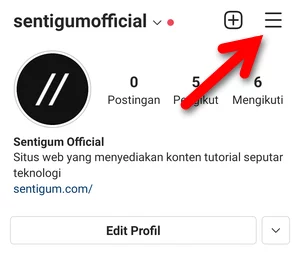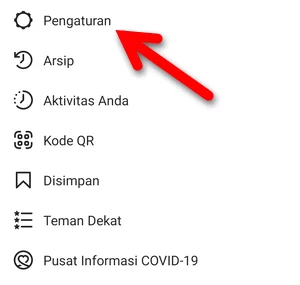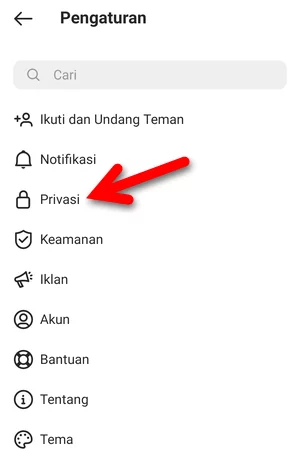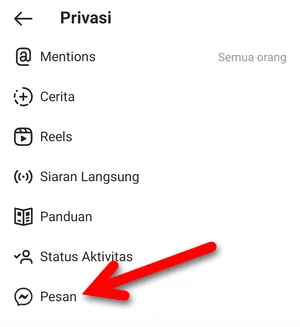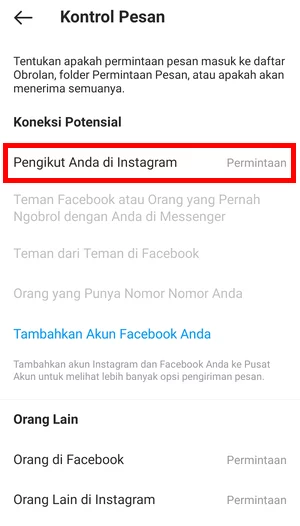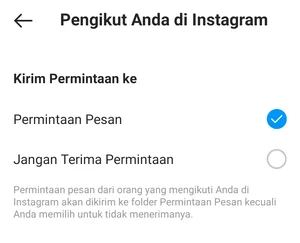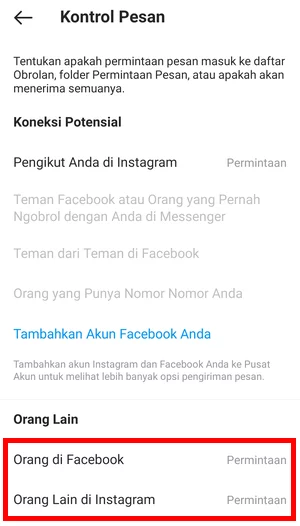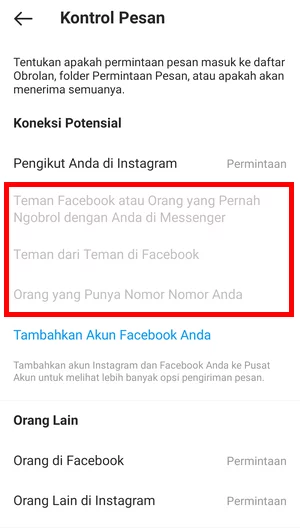Di Instagram, Anda dapat memilih dan membatasi siapa saja yang bisa mengirimi Anda pesan. Bagian untuk mengatur hal ini bisa Anda akses melalui menu Privasi > Pesan.
Perlu diingat, pengaturan ini hanya tersedia di aplikasi Instagram (Android & iPhone), tidak tersedia di situs web Instagram.
Saat seseorang mengirimi Anda pesan di Instagram, Anda dapat menentukan apakah pesan mereka akan masuk ke folder Permintaan Pesan atau tidak. Jika tidak maka artinya Anda menolak permintaan pesan dari mereka.
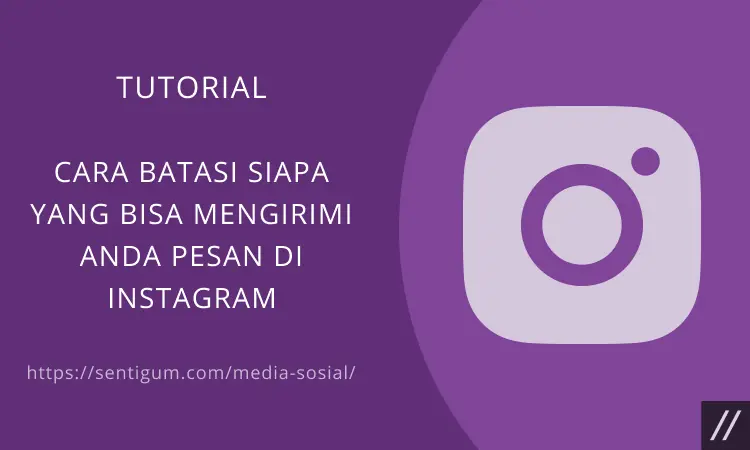
Namun, tidak semua pesan adalah permintaan. Akun yang Anda ikuti misalnya, pesan yang mereka kirimkan kepada Anda otomatis akan masuk ke daftar obrolan. Dengan demikian, mereka tidak akan terpengaruh oleh pembatasan yang Anda buat.
Beberapa Hal yang Perlu Anda Ketahui
Sebelum memutuskan untuk membatasi siapa yang bisa mengirimi Anda pesan, ketahui beberapa hal berikut.
- Jika Anda memblokir seseorang di Instagram, mereka tidak akan bisa mengirimi Anda permintaan pesan.
- Jika Anda membatasi seseorang di Instagaram, pesan mereka akan masuk ke folder Permintaan Pesan dan akan muncul keterangan Restricted account atau Akun dibatasi di bawah akun mereka.
- Saat seseorang yang tidak diizinkan mengirimi Anda pesan, Instagram akan memberi tahu mereka bahwa Anda tidak mengizinkan permintaan pesan.
Membatasi Pesan Lewat Aplikasi Instagram
- Buka aplikasi Instagram. Pastikan Anda sudah masuk (login) ke akun Instagram Anda.
- Ketuk foto profil Anda di kanan bawah untuk masuk ke halaman profil.
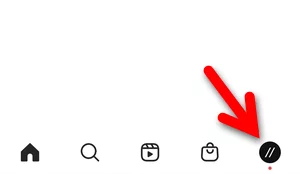
- Ketuk tombol menu (ikon tiga garis horizontal) di kanan atas.

- Pilih menu Pengaturan.

- Pilih menu Privasi.

- Gulir turun halaman lalu pilih menu Pesan.

- Dimulai dengan bagian Koneksi Potensial. Ketuk menu Pengikut Anda di Instagram.

- Tentukan, apakah pesan yang dikirimkan pengikut Anda akan masuk ke folder Permintaan Pesan atau tidak. Jika Anda memilih Jangan Terima Permintaan maka mereka tidak akan bisa mengirimkan permintaan pesan kepada Anda.

- Lakukan hal yang sama untuk bagian Orang Lain. Ketuk menu Orang di Facebook dan Orang Lain di Instagram. Tentukan, apakah pesan yang mereka kirimkan akan masuk ke folder Permintaan Pesan atau tidak.

- Jika Anda menautkan akun Facebook ke akun Instagram melalui Pusat Akun, tiga menu lainnya pada bagian Koneksi Potensial akan terbuka. Anda dapat mengaturnya sama seperti menu lainnya.

Baca Juga:
- 8 Cara Menonaktifkan Direct Message (DM) di Instagram
- Penjelasan dan Penggunaan Fitur Batasi di Instagram
- Cara Batasi Siapa yang Bisa Menambahkan Anda ke Grup di Instagram
- 3 Cara Mensenyapkan Seseorang di Instagram
- Cara Membaca DM Instagram tanpa Diketahui Pengirim
- Cara Mensenyapkan Cerita Seseorang di Instagram
- Cara Komentari Cerita Instagram Seseorang dengan Pesan